
Turinys:
- Autorius John Day [email protected].
- Public 2024-01-30 10:49.
- Paskutinį kartą keistas 2025-01-23 14:59.
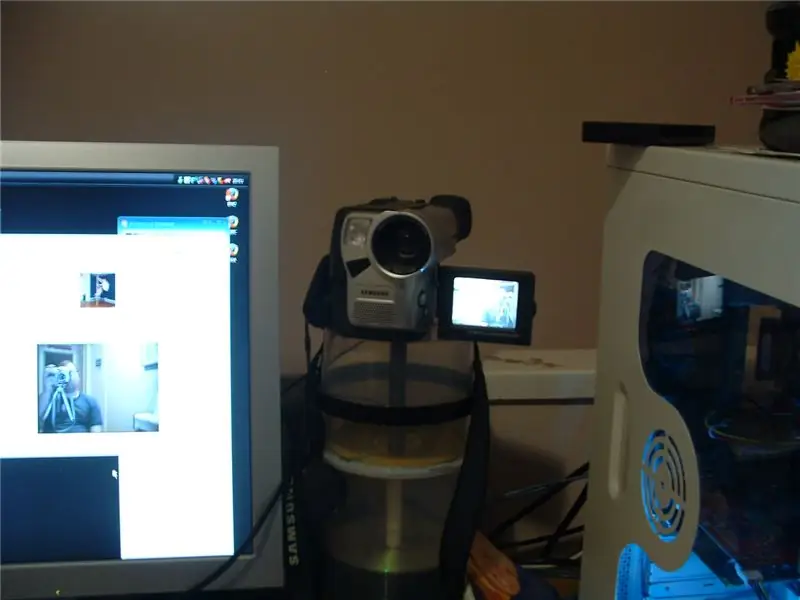
Jei esate toks kaip aš, turite daug draugų, kurie atsikraustė iš namų ir gyvena už tūkstančių kilometrų, arba turite draugų, su kuriais lankėtės universitete ir kurie gyvena skirtingose vietose. Aš asmeniškai nekenčiu telefonų ir momentinių pranešimų, bet kai sujungiate jų funkcijas su internetine kamera, tai beveik taip, tarsi vėl bendrautumėte su tais draugais. Galite pamatyti juos, jų šeimas, netvarkingus kambarius. Tai daro pokalbį daug smagesnį. Trūkumas yra tas, kad jums reikia internetinės kameros, o geriausios kameros turi kokybės problemų.
Taigi radau būdą, kaip vaizdo kamerą naudoti kaip internetinę kamerą!
1 žingsnis: ko jums reikia?
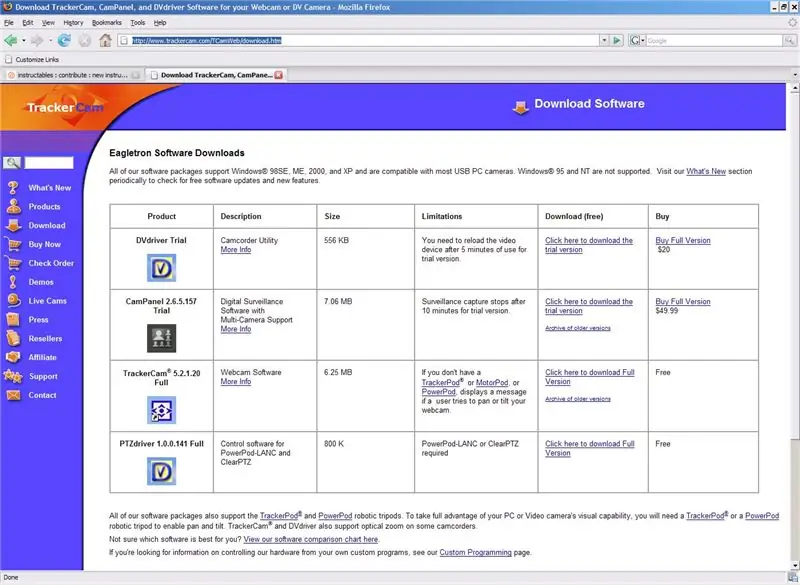
Jums reikės: Vaizdo kameros („Firewire“ar analoginės) „Firewire“kortelės („Firewire“vaizdo kameros) Vaizdo įrašymo kortelės arba TV imtuvo (analoginei vaizdo kamerai). Būdas prijungti vaizdo kamerą prie atitinkamų kortelių. Norėdami jį atsisiųsti, eikite į trackerCamhttps://www.trackercam.com/TCamWeb/download.htm. Norint visiškai išnaudoti programinę įrangą, jums reikia papildomos aparatūros, tačiau pagrindinei internetinei kamerai šios programinės įrangos pakanka.
2 veiksmas: analoginės vaizdo kameros instrukcijos
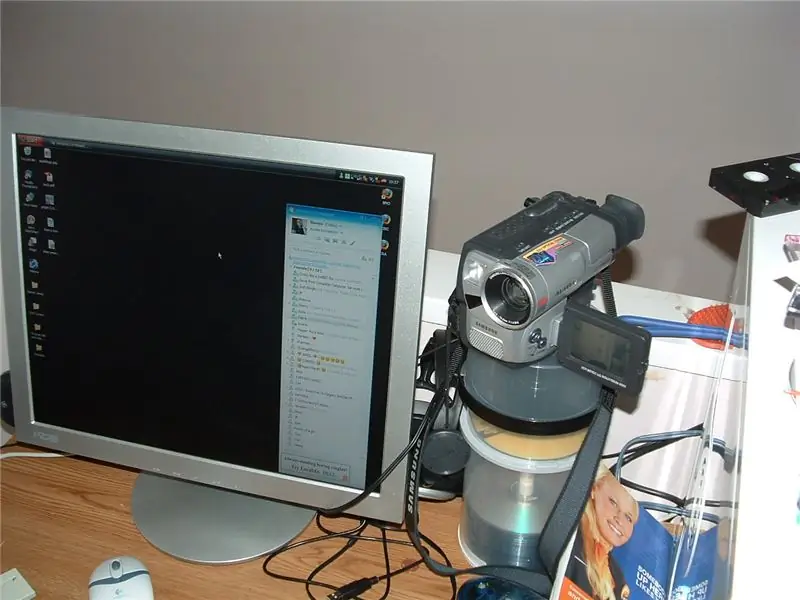

Norėdami tai padaryti, naudoju analoginę vaizdo kamerą, nes tai yra viskas, ką turiu.
Nustatykite savo vaizdo kamerą kažkur kompiuterio kabelių pasiekiamoje vietoje ir prijunkite ją prie vaizdo įrašų redagavimo kortelės (mano yra sena „Pinnacle DC-10+“, kurią naudoju daugelį metų) arba televizoriaus imtuvo kortelės.
3 veiksmas: įdiekite „TrackerCam“programinę įrangą
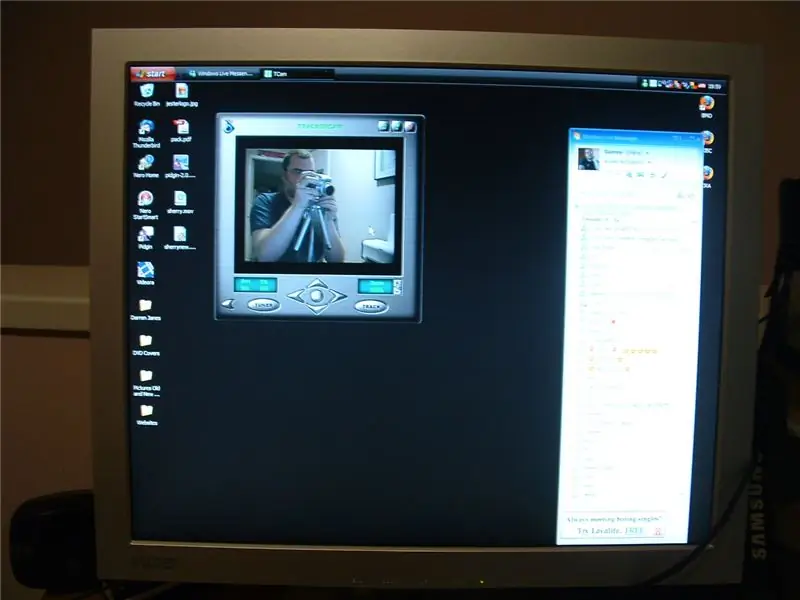
Įdiekite ir paleiskite „TrackerCam“programinę įrangą, mano automatiškai aptiko vaizdo įrašų redagavimo kortelę ir iškart pradėjo rodyti vaizdo kameros išvestį.
4 žingsnis: pradėkite bendrinti internetinę kamerą su draugais
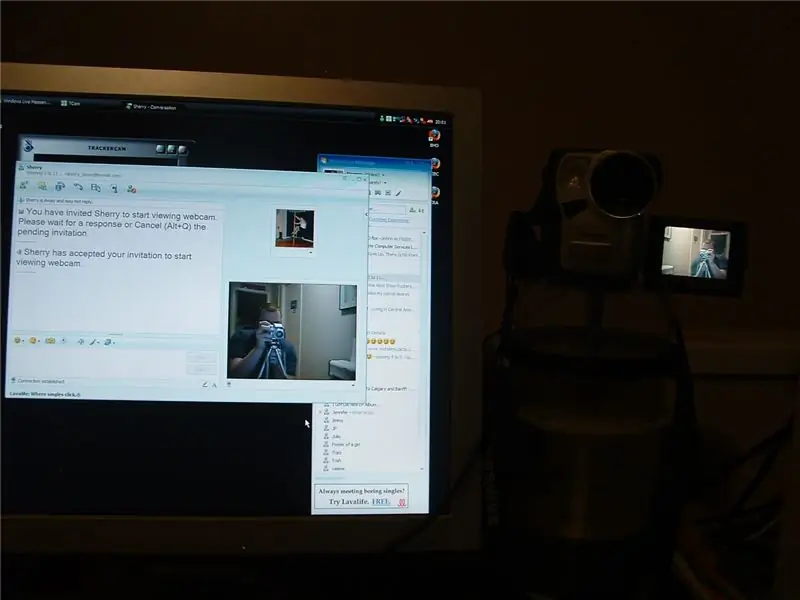
Dabar galite pradėti bendrinti savo internetinę kamerą naudodami „Windows Live Messenger“arba „Yahoo Messenger“.
Yra ir kitų variantų, tačiau aš turėjau internetinę kamerą ir vaizdo redagavimo kortelę, kuri nieko nedarė, todėl man tai tinka. Kita galimybė yra naudoti skaitmeninę kamerą kaip internetinę kamerą, jei ji palaiko kameros funkciją. „TrackerCam“programinėje įrangoje taip pat yra daug priedų, leidžiančių nuotoliniu būdu valdyti fotoaparatą (pvz., Mastelio keitimas ir panoramavimas) arba automatiškai sekti judančius objektus, o tai būtų puiku, jei dirbtumėte su sekso kamera ar būtumėte paranojiški ir norėtumėte ją naudoti kaip apsaugos kamera.
Rekomenduojamas:
Pamoka: Kaip naudoti ESP32-CAM vaizdo srautinio perdavimo žiniatinklio serveryje: 3 veiksmai

Pamoka: Kaip naudoti ESP32-CAM vaizdo srautinio perdavimo žiniatinklio serveryje: Aprašymas: ESP32-CAM yra labai mažos formos ESP32 belaidžio interneto vizijos kūrimo lenta, skirta naudoti įvairiuose daiktų interneto projektuose, pvz., Namų išmaniuosiuose įrenginiuose, pramonėje belaidis valdymas, belaidis stebėjimas, belaidis QR identifikavimas
Kaip naudoti „Android“telefoną kaip internetinę kamerą naudojant „Skype“: 5 žingsniai

Kaip naudoti „Android“telefoną kaip internetinę kamerą naudojant „Skype“: Yra senas posakis, kad nuotrauka verta tūkstančio žodžių … ir yra naujas posakis, kad vaizdo įrašas yra vertas milijono. Dabar tai gali atrodyti perdėta, tačiau yra didžiulis skirtumas tarp pokalbio su kam nors ir skambučio
Visuino Kaip naudoti mygtuką kaip įvestį valdyti tokius dalykus kaip LED: 6 žingsniai

Visuino Kaip naudoti mygtuką kaip įvestį valdyti tokius dalykus kaip LED: Šioje pamokoje mes sužinosime, kaip įjungti ir išjungti šviesos diodą naudojant paprastą mygtuką ir Visuino. Žiūrėkite demonstracinį vaizdo įrašą
Lengviausia internetinė kamera kaip apsaugos kamera - judesio aptikimas ir nuotraukos el. Paštu: 4 žingsniai

Lengviausia kamera kaip apsaugos kamera - judesio aptikimas ir el. Paštu siunčiami paveikslėliai: nebereikia atsisiųsti ar konfigūruoti programinės įrangos, kad judesio aptiktos nuotraukos iš jūsų kameros būtų siunčiamos į jūsų el. Paštą - tiesiog naudokite naršyklę. Norėdami užfiksuoti vaizdą, naudokite naujausią „Firefox“, „Chrome“, „Edge“arba „Opera“naršyklę „Windows“, „Mac“ar „Android“
Kaip naudoti „Wiimote“kaip kompiuterio pelę naudojant žvakes kaip jutiklį !!: 3 žingsniai

Kaip naudoti „Wiimote“kaip kompiuterio pelę naudojant žvakes kaip jutiklį !!: Šis vadovas parodys, kaip susieti „Wii Remote“(„Wiimote“) su kompiuteriu ir naudoti kaip pelę
